Останнє оновлення: 10 червня 2024 р.
Проблема
Протягом багатьох років програми використовували базову автентифікацію для підключення до серверів, служб і кінцевих точок API. Базова автентифікація просто означає, що програма надсилає ім'я користувача та пароль із кожним запитом, і ці облікові дані також часто зберігаються або зберігаються на пристрої користувача. Зазвичай базову автентифікацію ввімкнуто за замовчуванням на більшості серверів або служб і її легко налаштувати. Хоча базова автентифікація була стандартною на той час, проста автентифікація полегшує зловмисникам записувати облікові дані користувача, що збільшує ризик повторного використання цих вкрадених облікових даних для інших кінцевих точок або служб.
Базова автентифікація – це застарілий галузевий стандарт. Загрози, які вона створює, лише з часом зросли, і ми вже вилучили базову автентифікацію в багатьох продуктах. Докладні відомості див. в статті Покращення безпеки – разом. Існують кращі та ефективніші альтернативи автентифікації користувачів.
Часова шкала переходу
11 червня 2024
-
Часова шкала завершення підтримки базової автентифікації
Кінець червня 2024 р.
-
Обліковий запис Outlook активно з використанням базової автентифікації зв'язався електронною поштою
16 вересня 2024 року
-
Базова автентифікація більше не доступна для доступу до будь-якого облікового запису Outlook
Базовий проміжний досвід автентифікації
До 16 вересня користувачі, які входите в Outlook.com за допомогою базової автентифікації, можуть мати повторювані запити на введення пароля в Outlook та інших програмах електронної пошти сторонніх постачальників. Це відома проблема. Після 16 вересня користувачі, які намагаються підключити свої облікові записи Microsoft через базову автентифікацію, не зможуть цього зробити.
Рекомендовані дії користувача
Під час підготовки до майбутнього вилучення базової автентифікації користувачі можуть оновити свої облікові записи, щоб використовувати сучасну автентифікацію.
Якщо ви використовуєте Outlook для Windows, виконайте наведені нижче дії.
Outlook підтримує сучасну автентифікацію в усіх поточних облікових номерах передплати Microsoft 365 і LTSC Outlook 2021 (будь-який обліковий номер із збіркою 11601.10000 або новішої версії) під час підключення безпосередньо як Outlook.com. Якщо outlook настроєно на підключення до Outlook.com за допомогою протоколів POP або IMAP, сучасна автентифікація не підтримується. Це означає, що коли базова автентифікація повністю вилучається, вона більше не підключатиметься. У цьому випадку є кілька варіантів:
Варіант 1. Отримання новішої програми електронної пошти Outlook, яка підтримує сучасну автентифікацію
Якщо ваш клієнт Outlook не підтримує сучасну автентифікацію, потрібно оновити систему до найновішої версії, а потім настроїти її за допомогою Outlook.com Sync. Ви можете придбати нову ліцензію Outlook, скористатися програмою Outlook, яка входить до передплати на Microsoft 365, або безкоштовно завантажити Outlook для Windows.
Варіант 2. Перехід до Outlook.com/Exchange синхронізації
Замість протоколів POP/IMAP і SMTP створіть новий профіль Outlook для настільних комп'ютерів, а потім додайте свій обліковий запис Outlook.com за допомогою автоматичного настроювання облікового запису, щоб додати обліковий запис за допомогою сучасної автентифікації. Для цього виконайте наведені нижче вказівки.
-
Створіть новий профіль Outlook для настільних комп'ютерів. Докладні відомості див. в статті Створення профілю Outlook.
-
Додайте обліковий запис Outlook.com. Докладні відомості див. в статті Додавання облікового запису електронної пошти до Outlook.
У класичних версіях Outlook не підтримується сучасна автентифікація для Outlook.com: Outlook 2007, Outlook 2010, Outlook 2013, Outlook 2016 MSI, Outlook 2019 LTSC. Будь-який випуск класичної програми Outlook версії, меншої за 11601.10000, не підтримує сучасну автентифікацію для Outlook.com.
Програми Outlook доступні безкоштовно. Їх можна завантажити безпосередньо з Microsoft Store у Windows, Mac App Store, iOS App Store або Магазині Google Play.
Після завантаження нової програми електронної пошти додайте облікові записи, і всі вони будуть налаштовані на належну використання сучасної автентифікації та синхронізацію, допомагаючи захистити їх.
Якщо ви використовуєте Mozilla Thunderbird, виконайте наведені нижче дії.
Mozilla Thunderbird підтримує сучасну автентифікацію, тому радимо переключитися на використання цих настройок. Будь-який обліковий запис, доданий до Thunderbird, тепер автоматично налаштовуватиметься за допомогою відповідних настройок. Доступні такі параметри:
Варіант 1. Оновлення поточних параметрів
-
Змінити настройки сервера Thunderbird:
-
Виберіть ≡ > Параметри облікових записів.
-
В області ліворуч виберіть Параметри сервера для облікового запису Outlook.com або Hotmail.com.
-
Для методу автентифікації виберіть OAuth2 (замість звичайного пароля).
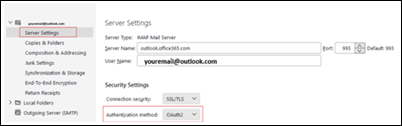
-
-
Змінити метод автентифікації Thunderbird для надсилання повідомлень (SMTP):
-
Виберіть ≡ > Параметри облікових записів.
-
В області ліворуч виберіть smtp-сервер.
-
В області праворуч виберіть свій обліковий запис Microsoft, а потім – Редагувати... .
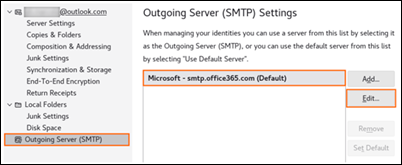
-
Для методу автентифікації виберіть OAuth2 (замість звичайного пароля).

-
Натисніть кнопку OK , щоб зберегти зміни.
-
Варіант 2. Видалення поточного облікового запису та Re-Add
Якщо видалити поточний обліковий запис із програми Thunderbird, а потім знову додати його, буде виявлено правильні параметри, і вам потрібно буде просто ввійти, щоб належним чином настроїти сучасну автентифікацію та відповідні параметри сервера.
Якщо ви використовуєте Apple Mail:
Apple Mail підтримує сучасну автентифікацію за замовчуванням, коли ви налаштуєте обліковий запис як Outlook.com. Якщо ви використовуєте Apple Mail і відображається запит на введення пароля або помилки підключення, це, швидше за все, відбувається тому, що ваш обліковий запис налаштовано як базову автентифікацію. Щоб зменшити цю проблему, видаліть обліковий запис і знову додайте його як Outlook.com.
-
Перейдіть до розділу Настройки > Пошта > Облікові записи.
-
Торкніться облікового запису електронної пошти, який потрібно видалити з iPhone, а потім торкніться елемента Видалити обліковий запис. Докладні відомості див. в статті Додавання та видалення облікових записів електронної пошти на iPhone.
Додайте свій обліковий запис до Apple Mail:
-
Перейдіть до розділу Настройки > Пошта.
-
Торкніться елемента Облікові записи, а потім – Додати обліковий запис.
-
У діалоговому вікні Додавання облікового запису виберіть Outlook.com.
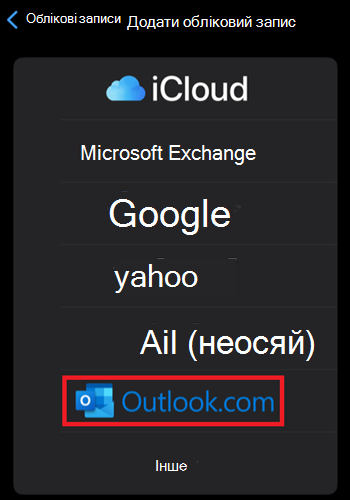
Якщо видалення та повторне додавання облікового запису не вирішує проблему, виконайте такі дії:
-
Видаліть обліковий запис ще раз.
-
Перейдіть до розділу Настройки > Safari, а потім виберіть очистити журнал і дані веб-сайту.
-
Перезавантажте iPhone.
-
Додайте обліковий запис і перейдіть до потоку входу в обліковий запис Outlook.com.
Якщо використовується інша програма електронної пошти, виконайте наведені нижче дії.
Завжди перевіряйте кроки додавання облікового запису, щоб знайти Outlook.com, і використовуйте його, якщо цей параметр доступний. Якщо Outlook.com не є варіантом, зверніться до служби підтримки програми, щоб переконатися, що вони підтримують сучасну автентифікацію проти EAS, POP, IMAP і SMTP.
Якщо програма не підтримує сучасну автентифікацію, радимо завантажити Outlook. Нагадаємо, що всі користувачі можуть безкоштовно завантажити Outlook і працювати з більшістю служб електронної пошти. Програму Outlook можна завантажити безпосередньо з Microsoft Store у Windows, Mac App Store, iOS App Store або Магазині Google Play.
Щоб отримати додаткову підтримку або запитання, див. статтю Форум Answer у спільноті Microsoft.
Додаткові ресурси

Зв’язок із фахівцями
Зв’яжіться з фахівцями, обговоріть останні новини в програмі Outlook і рекомендації стосовно роботи з нею, а також ознайомтеся з нашим блоґом.

Отримання довідки в спільноті
Поставте запитання в спільноті, а агенти підтримки, фахівці, інженери та інші користувачі Outlook спробують вам допомогти.

Запропонуйте нову функцію
Ми раді отримувати ваші пропозиції та відгуки. Поділіться своїми думками. Ми дослухаємося до вас.
Додаткові відомості
Виправлення або способи вирішення нещодавно виявлених проблем у програмі Outlook для ПК










